Ein seltsames Klicken, der Computer will nicht mehr hochfahren – ist die Festplatte erst mal kaputt, scheint der Datenverlust besiegelt. Doch keine Panik: In vielen Fällen lassen sich deine Daten retten, wenn du richtig und vor allem schnell handelst.
Die absolut wichtigste Regel lautet: Trenne die Festplatte sofort vom Strom und unternimm keine weiteren Startversuche. Jeder weitere Versuch könnte den Schaden nur noch verschlimmern.
Festplatte kaputt: Was jetzt zu tun ist
Der Schreck sitzt tief, wenn wichtige Unternehmensdaten plötzlich unerreichbar sind. Vielleicht hörst du ein lautes Klackern oder dein System erkennt das Laufwerk gar nicht mehr. Das sind klassische Anzeichen für einen Defekt. Bevor du jedoch irgendetwas unternimmst, gilt es, einen kühlen Kopf zu bewahren.
Dein oberstes Ziel ist es jetzt, den Zustand der Festplatte nicht weiter zu verschlechtern. Jeder weitere Stromstoß, jeder Zugriffsversuch kann bei einem mechanischen Schaden die sensiblen Bauteile endgültig zerstören.
Ersteinschätzung des Schadens
Um die richtigen Weichen für eine erfolgreiche Datenrettung zu stellen, solltest du die Situation kurz analysieren. Die Art des Problems gibt erste Hinweise darauf, ob du selbst etwas tun kannst oder ob du sofort einen Profi brauchst.
Diese einfache Infografik zeigt dir die ersten drei Schritte zur Diagnose, wenn eine Festplatte ihren Dienst verweigert.

Die Grafik bringt einen entscheidenden Punkt auf den Punkt: Deine ersten Beobachtungen zu Geräuschen und dem Verhalten des Systems sind der Schlüssel für das weitere Vorgehen.
Hörst du ungewöhnliche Geräusche wie Klicken, Schleifen oder Piepen, dann gilt: Schalte das Gerät sofort aus und unternimm keine weiteren Versuche. Das deutet mit hoher Wahrscheinlichkeit auf einen mechanischen Schaden hin, bei dem jeder weitere Betrieb die Datenplatten zerkratzen und eine Rettung unmöglich machen kann.
Die goldene Regel: Was du unbedingt vermeiden solltest
Der häufigste Fehler, den wir im Unternehmensalltag beobachten, ist der wiederholte Versuch, die Festplatte doch noch zum Laufen zu bringen. Man schließt sie erneut an, startet den Rechner neu oder probiert verschiedene USB-Ports durch. Das ist zwar eine verständliche Reaktion, aber leider oft fatal.
Stell dir vor, der Lese-Schreib-Kopf der Festplatte ist defekt und schwebt nicht mehr über den magnetischen Platten, sondern schleift direkt darüber. Jeder weitere Startversuch ist dann wie eine Nadel, die über eine Schallplatte kratzt – nur dass hier deine Daten unwiderruflich zerstört werden.
Im Falle eines schwerwiegenden Datenverlusts oder eines IT-Sicherheitsangriffs ist schnelle IT Security Angriff Soforthilfe oft entscheidend. Wenn du dir unsicher bist, ist es immer die sicherere Wahl, einen Experten zu Rate zu ziehen, anstatt durch gut gemeinte Versuche einen Totalschaden zu riskieren.
Anzeichen für einen Festplattendefekt und richtige Sofortmaßnahmen
Diese Tabelle hilft dir, die Symptome eines Defekts schnell zu erkennen und die richtigen ersten Schritte einzuleiten, um weitere Schäden zu verhindern.
| Symptom (Was du bemerkst) | Mögliche Ursache | Was du sofort tun solltest | Was du unbedingt vermeiden solltest |
|---|---|---|---|
| Klickende, schleifende oder surrende Geräusche | Mechanischer Schaden (z.B. defekter Lese-Kopf) | Gerät sofort ausschalten, Festplatte nicht mehr anschließen | Erneute Startversuche, Schütteln der Festplatte |
| Festplatte wird im BIOS/System nicht mehr erkannt | Elektronikschaden, Firmware-Problem, mechanischer Defekt | Gerät ausschalten, alle Kabelverbindungen prüfen | Festplatte an einen anderen PC anschließen, "um zu testen" |
| System startet extrem langsam oder friert ein | Fehlerhafte Sektoren, drohender mechanischer Ausfall | Wichtige Daten sichern (falls noch möglich), dann ausschalten | Weiterarbeiten, chkdsk/Festplatten-Dienstprogramm laufen lassen |
| Dateien lassen sich nicht öffnen, Fehlermeldungen | Logischer Fehler im Dateisystem, defekte Sektoren | Festplatte sofort vom Strom nehmen, um Überschreiben zu verhindern | Datenrettungssoftware direkt auf der defekten Platte installieren |
| Festplatte macht keine Geräusche, wird nicht erkannt | Elektronikschaden (Platine defekt), kein Strom | Gerät ausschalten, Stromzufuhr prüfen | Platine selbst tauschen (benötigt oft Firmware-Transfer) |
Wenn du eines dieser Anzeichen bemerkst, ist Vorsicht geboten. Die falsche Reaktion kann den Unterschied zwischen einer erfolgreichen Datenrettung und einem endgültigen Datenverlust ausmachen.
Warum Festplatten wirklich ausfallen
Wenn eine Festplatte plötzlich den Dienst quittiert, fühlt sich das meistens wie pures Pech an. In Wahrheit stecken dahinter aber fast immer handfeste, technische Gründe. Wenn du diese Ursachen kennst, kannst du nicht nur den aktuellen Schaden besser einschätzen, sondern auch zukünftigen Datenverlusten vorbeugen.

Im Grunde lassen sich die Defekte in drei große Kategorien einteilen. Und jede davon erfordert eine völlig andere Herangehensweise, wenn es darum geht, die Daten von der kaputten Festplatte zu retten.
Mechanische und elektronische Schäden
Das sind sozusagen die „körperlichen“ Gebrechen einer Festplatte. Der Klassiker: Die externe Festplatte fällt vom Schreibtisch. Schon ein kleiner Sturz kann die winzigen Lese-Schreib-Köpfe beschädigen, die normalerweise mit irrsinniger Geschwindigkeit über die rotierenden Magnetscheiben schweben.
Aber auch der Zahn der Zeit nagt an der Hardware. Nach tausenden von Betriebsstunden verschleißen die mechanischen Bauteile ganz natürlich. Genauso kann ein Hitzestau im Gehäuse oder ein abrupter Stromausfall die empfindliche Elektronik auf der Platine lahmlegen.
Ein klares Warnsignal für einen mechanischen Schaden sind ungewöhnliche Geräusche wie Klicken, Schleifen oder lautes Piepen. Hörst du so etwas, gilt nur eins: Sofort ausschalten und keine weiteren Experimente!
Logische Fehler im Dateisystem
Hier ist die Hardware selbst eigentlich noch in Ordnung, aber das „Inhaltsverzeichnis“ der Festplatte ist komplett durcheinander. Das Dateisystem – sei es NTFS bei Windows oder APFS bei einem Mac – hat den Überblick verloren und weiß nicht mehr, wo welche Datei gespeichert ist.
Solche Fehler passieren typischerweise durch:
- Software-Abstürze: Wenn der Rechner genau in dem Moment einfriert, in dem er Daten schreibt.
- Viren oder Malware: Manche Schadprogramme haben es gezielt darauf abgesehen, das Dateisystem zu zerstören.
- Falsches Auswerfen: Eine externe Festplatte einfach abzuziehen, ohne sie sicher im System zu entfernen, ist ein häufiger Auslöser.
Bei logischen Fehlern wird die Festplatte oft noch erkannt, aber der Zugriff auf Ordner und Dateien ist blockiert oder es hagelt Fehlermeldungen.
Die Tücken der Badewannenkurve
Spannend ist, dass nicht nur alte Festplatten ein Risiko darstellen. Die sogenannte „Badewannenkurve“ aus der Zuverlässigkeitstechnik zeigt, wann Festplatten am ehesten ausfallen. Demnach gibt es zwei Hochrisikophasen: ganz am Anfang der Lebensdauer und dann erst wieder nach mehreren Jahren im Dauerbetrieb.
Es stimmt also tatsächlich: Eine fabrikneue Festplatte kann genauso anfällig für einen frühen Defekt sein wie ein altes Gerät. Viele Ausfälle passieren schon in den ersten Monaten. Mehr zu den Ausfallraten neuer Festplatten findest du bei cbltech.de.
Diese Erkenntnis ist vor allem für Unternehmen ein Weckruf. Verlass dich niemals darauf, dass neue Hardware automatisch sicher ist. Eine solide Backup-Strategie ist vom ersten Tag an Pflicht. Nur wer die Risiken kennt, kann vernünftig vorbeugen und seine Daten nachhaltig schützen.
Datenrettung mit Software selbst versuchen
Wird deine Festplatte noch vom Computer erkannt, aber du kommst einfach nicht mehr an deine Dateien heran? Dann hast du es höchstwahrscheinlich mit einem logischen Fehler zu tun. In diesem speziellen Fall besteht die Chance, dass du mit der richtigen Software selbst zum Datenretter wirst – aber nur, wenn du dabei extrem vorsichtig vorgehst.
Programme wie das Kommandozeilen-Tool TestDisk sind zwar mächtig, erfordern aber Geduld und ein sehr genaues Vorgehen. Sie scannen die Festplatte auf einer tiefen Ebene und versuchen, die verlorene „Landkarte“ deiner Daten, also das Dateisystem, zu reparieren oder Reste davon aufzuspüren.

Die goldene Regel: Niemals am Original arbeiten
Bevor du auch nur ein einziges Programm startest, musst du eine Sache verinnerlichen: Arbeite niemals direkt auf der kaputten Festplatte! Jeder noch so kleine Schreib- oder Lesezugriff kann die Situation verschlimmern und wertvolle Daten endgültig überschreiben.
Stell es dir wie eine archäologische Ausgrabung vor. Du würdest auch nicht anfangen, mit einem Spaten direkt auf einem wertvollen Fundstück herumzugraben. Stattdessen sicherst du den Bereich und arbeitest mit feinen Werkzeugen an einer Kopie. Genau das machen wir jetzt auch.
Deine erste und wichtigste Aufgabe ist es, eine 1:1-Kopie der defekten Festplatte zu erstellen. Dieses Abbild, auch „Image“ genannt, ist eine exakte Kopie jedes einzelnen Sektors – auch der scheinbar leeren. Alle Rettungsversuche finden ausschließlich auf diesem Image statt.
Seriöse Tools für den Rettungsversuch
Der Markt ist voll von Datenrettungstools, doch nicht alle sind empfehlenswert. Viele versprechen Wunder, richten aber oft mehr Schaden an. Hier sind ein paar bewährte Optionen, die in der IT-Welt einen guten Ruf genießen:
- TestDisk & PhotoRec: Ein leistungsstarkes und kostenloses Duo. TestDisk ist auf die Reparatur von Partitionstabellen und Dateisystemen spezialisiert. PhotoRec hingegen ignoriert das Dateisystem komplett und sucht stattdessen nach Dateisignaturen. Es ist besonders gut bei Fotos, daher der Name, findet aber auch hunderte andere Dateitypen.
- Recuva: Ein benutzerfreundlicheres Tool von den Machern des CCleaner. Es eignet sich gut für einfachere Fälle, etwa wenn du versehentlich Dateien gelöscht hast. Bei beschädigten Dateisystemen stößt es allerdings schnell an seine Grenzen.
Die Grenzen des Selbermachens
Software-Tools sind bei logischen Fehlern eine gute erste Anlaufstelle. Sobald deine Festplatte jedoch mechanische Probleme zeigt – also klickt, schleift oder gar nicht mehr anläuft – musst du sofort aufhören. In so einem Fall sind diese Programme machtlos und jeder weitere Versuch kann die sensiblen Plattenoberflächen physisch zerstören.
Bedenke auch den Zeitaufwand. Eine 1:1-Kopie einer großen Festplatte kann viele Stunden dauern, die anschließende Analyse ebenfalls. Plane also genug Zeit ein und führe die Schritte in Ruhe durch. Eine gute Vorbereitung ist entscheidend – und dazu gehört auch eine funktionierende Backup-Strategie, um solche Schreckmomente in Zukunft zu vermeiden. Mehr darüber, was Backups sind und wie sie funktionieren, kannst du in unserem passenden Blogbeitrag nachlesen.
Wann du unbedingt einen Profi brauchst
Es gibt Momente, da sind Do-it-yourself-Lösungen einfach fehl am Platz und können alles nur noch schlimmer machen. Wenn deine Festplatte plötzlich seltsame Geräusche von sich gibt – ein rhythmisches Klicken, ein metallisches Schleifen oder ein hohes Piepen –, dann ist das kein gutes Zeichen. Das ist ein lautes Alarmsignal.
An diesem Punkt ist Schluss mit eigenen Experimenten. Jeder weitere Versuch, die Festplatte zu starten, kann den endgültigen Datenverlust bedeuten. Diese Geräusche deuten fast immer auf einen mechanischen Schaden hin. Meistens bedeutet das, dass die winzigen Schreib-Lese-Köpfe die magnetischen Oberflächen der Datenplatten berühren und tiefe, irreparable Kratzer hinterlassen.
Stell dir das wie eine Nadel vor, die über eine alte Schallplatte schabt. Nur dass hier nicht die Musik, sondern deine wichtigen Unternehmensdaten unwiderruflich zerstört werden. In diesem Zustand ist jeder Stromstoß ein enormes Risiko.
Der Weg ins Reinraumlabor
Bei solchen physischen Schäden kann nur ein professioneller Datenretter helfen. Der Grund ist einfach: Die Festplatte muss in einer absolut staubfreien Umgebung geöffnet werden, einem sogenannten Reinraumlabor. Schon ein einziges Staubkorn auf den empfindlichen Datenplatten könnte wie ein Felsbrocken wirken und die Rettung unmöglich machen.
Im Labor passiert dann Folgendes:
- Präzise Diagnose: Spezialisten öffnen die Festplatte im Reinraum und untersuchen die Bauteile unter dem Mikroskop, um den genauen Schaden festzustellen.
- Ersatzteiltransplantation: Defekte Teile, wie die empfindlichen Lese-Köpfe, werden durch passende Spenderteile aus einem riesigen Ersatzteillager ausgetauscht.
- Sicheres Auslesen: Sobald die Festplatte mechanisch wieder stabil ist, wird eine 1:1-Kopie der Datenplatten erstellt. Die eigentliche Rettung findet dann ausschließlich auf dieser Kopie statt, um das Original nicht weiter zu gefährden.
Dieser Prozess erfordert extremes Fingerspitzengefühl, spezialisierte Werkzeuge und jahrelange Erfahrung. Das ist definitiv nichts, was du am Küchentisch erledigen kannst.
Selbstversuch oder Profi: wann ist was sinnvoll?
Die Entscheidung, ob du selbst Hand anlegst oder direkt den Experten rufst, ist nicht immer leicht. Es hängt stark von der Art des Problems ab. Die folgende Tabelle soll dir eine klare Entscheidungshilfe geben, wann du es selbst versuchen kannst und wann der Gang zum Profi unerlässlich ist.
| Szenario | Empfehlung DIY (Do It Yourself) | Empfehlung Profi |
|---|---|---|
| Versehentlich gelöschte Dateien | Ja, mit guter Recovery-Software und sofortigem Stopp weiterer Schreibvorgänge. | Nur wenn DIY-Versuche scheitern oder es sich um extrem wichtige Daten handelt. |
| Festplatte wird nicht mehr erkannt, macht aber keine Geräusche | Ja, Anschluss an einem anderen PC oder mit einem externen Gehäuse prüfen. Software-Tools können helfen. | Wenn einfache Tests fehlschlagen, liegt oft ein Elektronik- oder Firmware-Problem vor. |
| Festplatte macht klickende oder schleifende Geräusche | Nein, auf keinen Fall! Gerät sofort ausschalten. | Ja, absolut notwendig. Es liegt ein schwerer mechanischer Schaden vor. |
| Wasser- oder Brandschaden | Nein. Falsche Trocknungsversuche zerstören die Platten endgültig. | Ja, sofort! Spezialisierte Labore können auch in diesen Fällen oft noch Daten retten. |
| Firmware-Probleme (Festplatte wird mit 0 MB angezeigt) | Nein. Firmware-Reparaturen erfordern spezielle Hard- und Software. | Ja. Profis haben die nötigen Tools, um die Firmware wiederherzustellen. |
Letztendlich gilt: Im Zweifel immer den Profi fragen. Eine kostenlose Erstdiagnose gibt dir Klarheit über den Schaden und die Erfolgsaussichten, ohne dass du ein finanzielles Risiko eingehst.
Woran du einen seriösen Datenretter erkennst
Leider gibt es in der Branche auch schwarze Schafe. Ein seriöser Anbieter zeichnet sich durch klare und faire Prozesse aus. Achte auf diese Punkte, um nicht an den Falschen zu geraten:
- Kostenlose Erstdiagnose: Ein Profi wird dir immer zuerst eine unverbindliche Analyse des Schadens anbieten, bevor irgendwelche Kosten entstehen.
- Transparenter Kostenvoranschlag: Nach der Analyse erhältst du ein Festpreisangebot. Versteckte Gebühren oder vage Stundensätze sind ein ganz schlechtes Zeichen.
- "Keine Daten, kein Geld"-Versprechen: Das klingt zwar verlockend, ist aber oft ein reiner Marketing-Trick. Die Analyse und der Rettungsversuch kosten immer Ressourcen. Seriöse Firmen kommunizieren das klar und berechnen meist nur bei Erfolg den vollen Preis.
- Echtes Labor: Frag ruhig nach, ob der Anbieter über ein eigenes Reinraumlabor verfügt oder die Festplatte nur an Dritte weiterschickt.
Die Investition mag auf den ersten Blick hoch erscheinen. Aber Hardware-Ausfälle sind keine Seltenheit. Eine Analyse von ratgeber-datenrettung.de zu Ursachen für Datenverlust zeigt, dass Festplattendefekte für etwa 15 Prozent aller Datenverluste verantwortlich sind – mit potenziell enormen wirtschaftlichen Schäden. Im Vergleich dazu sind die Kosten für eine professionelle Rettung oft der klügere Weg, um den Betrieb am Laufen zu halten. Am besten ist es natürlich, wenn du gar nicht erst in diese Lage kommst. Ein durchdachter Plan zur IT-Notfallwiederherstellung hilft, solche Krisen von vornherein zu entschärfen.
So schützt du dich vor zukünftigem Datenverlust
Eine erfolgreiche Datenrettung ist eine riesige Erleichterung. Doch der beste Datenverlust ist der, der gar nicht erst passiert. Der Schlüssel dazu liegt in einer cleveren Backup-Strategie – denn eine Sicherung ist nur dann etwas wert, wenn sie im Ernstfall auch wirklich funktioniert.

Wenn du das Thema „Festplatte kaputt, Daten retten“ endgültig abhaken willst, brauchst du ein System, das dich nachts ruhig schlafen lässt. Es geht nicht darum, einfach nur blind Daten zu kopieren. Es geht darum, ein echtes Sicherheitsnetz für dein Unternehmen zu spannen.
Die bewährte 3-2-1-Backup-Regel
Ein Konzept, das sich im IT-Alltag seit Jahren bewährt hat, ist die 3-2-1-Regel. Sie ist simpel, aber extrem wirkungsvoll, um dich gegen so ziemlich jede Art von Datenverlust abzusichern – vom simplen Festplattendefekt bis hin zum Brand im Bürogebäude.
So sieht das in der Praxis aus:
- Drei Kopien deiner Daten: Du solltest immer mindestens drei Versionen deiner wichtigen Daten parat haben. Das Original, zum Beispiel auf deinem Server, und zwei zusätzliche Backups.
- Zwei verschiedene Medien: Speichere diese Kopien auf mindestens zwei unterschiedlichen Arten von Datenträgern. Eine Sicherung könnte auf einer externen Festplatte liegen, die andere auf einem Netzwerkspeicher (NAS).
- Eine Kopie außer Haus (Offsite): Mindestens eine Sicherungskopie muss an einem anderen physischen Ort aufbewahrt werden. Das kann ein Cloud-Speicher sein oder eine Festplatte, die du an einem sicheren, zweiten Standort lagerst.
Diese Strategie sorgt dafür, dass du selbst dann noch eine funktionierende Sicherung hast, wenn dein Hauptgerät und das lokale Backup gleichzeitig ausfallen – etwa durch einen Wasserschaden, Einbruch oder eine Überspannung.
Der entscheidende Schritt, den viele vergessen
Jetzt kommt der Punkt, an dem die meisten Backup-Pläne scheitern: das Testen. Eine Sicherung anzulegen, ist die eine Sache. Regelmäßig zu prüfen, ob sich die Daten daraus auch wirklich wiederherstellen lassen, ist die andere – und die ist viel wichtiger.
Ein Backup, das du noch nie getestet hast, ist kein Backup. Es ist eine Hoffnung. Im Ernstfall zählt aber nur die Gewissheit, dass die Wiederherstellung klappt.
Laut einer Studie sichern zwar 77 Prozent der kleinen und mittleren Unternehmen (KMU) ihre Daten mindestens wöchentlich. Das Erschreckende daran: 72 Prozent dieser Firmen überprüfen selten oder nie, ob ihre Backups überhaupt funktionieren. Nur 28 Prozent führen regelmäßige Tests durch, was ein enormes Risiko darstellt. Mehr dazu findest du in der KMU-Backup-Studie von Datareverse.
Mach Wiederherstellungstests deshalb zu einem festen Bestandteil deiner Abläufe. Das muss nicht kompliziert sein. Nimm dir zum Beispiel einmal im Quartal eine halbe Stunde Zeit und versuche stichprobenartig, einen Ordner oder eine wichtige Datei aus dem Backup auf einem Testsystem wiederherzustellen. So gehst du sicher, dass dein Sicherheitsnetz im Notfall auch wirklich hält. In unserem Leitfaden erfährst du mehr darüber, wie du ein verlässliches Backup erstellst. Melde dich gern, wenn du dabei Unterstützung brauchst.
Fragen aus der Praxis: Was bei der Datenrettung wirklich zählt
Zum Abschluss habe ich noch ein paar Antworten auf die Fragen gesammelt, die uns im Alltag rund um die Datenrettung immer wieder begegnen. Kurz, klar und ohne Fachchinesisch – damit du schnell eine Orientierung hast.
Wie lange dauert eine Datenrettung?
Das ist die Frage aller Fragen, auf die es leider keine pauschale Antwort gibt. Die Dauer hängt komplett von der Art und dem Ausmaß des Schadens ab.
- Logische Fehler: Wenn die Hardware intakt ist und es nur um Probleme mit dem Dateisystem geht, kann eine Software-Rettung je nach Größe der Festplatte zwischen einigen Stunden und zwei Tagen dauern.
- Mechanische Schäden: Sobald die Festplatte im Reinraumlabor geöffnet werden muss, wird es komplizierter. Allein die Suche nach den passenden Ersatzteilen für genau dein Modell kann mehrere Tage in Anspruch nehmen. Im Schnitt solltest du hier mit fünf bis zehn Werktagen rechnen.
Was kostet es, eine Festplatte zu retten?
Ähnlich wie bei der Dauer sind auch die Kosten sehr individuell. Ein seriöser Anbieter wird dir immer zuerst eine kostenlose Analyse anbieten und erst danach ein verbindliches Angebot machen.
Hier sind ein paar grobe Richtwerte, an denen du dich orientieren kannst:
- Einfache logische Fehler: Hier fangen die Preise oft bei etwa 250 bis 500 Euro an.
- Komplexere Elektronik- oder Firmware-Probleme: In diesen Fällen bewegen sich die Kosten meist zwischen 500 und 1.200 Euro.
- Schwere mechanische Schäden (Reinraum): Ein Head-Crash oder andere schwere Defekte sind aufwendig. Hier können die Kosten schnell 1.500 Euro oder mehr betragen.
Ein wichtiger Tipp aus der Praxis: Lass dich nicht von unrealistisch günstigen Lockangeboten täuschen. Eine professionelle Datenrettung, besonders im Labor, braucht teure Ausrüstung und hochspezialisiertes Wissen. Qualität hat hier einfach ihren Preis.
Kann man Daten von einer formatierten Festplatte retten?
Ja, in den allermeisten Fällen ist das machbar! Bei einer Schnellformatierung wird im Grunde nur das „Inhaltsverzeichnis“ der Festplatte gelöscht. Die eigentlichen Daten bleiben aber erst einmal da, wo sie sind. Sie werden erst dann endgültig überschrieben, wenn neue Daten auf die Festplatte kommen.
Die wichtigste Regel lautet hier: Die Festplatte nach dem Formatieren auf keinen Fall weiter benutzen! Je mehr du darauf speicherst, desto geringer werden die Chancen, die alten Daten wiederherzustellen. Schalte sie am besten sofort aus und wende dich an einen Experten, der mit speziellen Tools die rohen Daten Sektor für Sektor auslesen kann.
Wenn deine Festplatte den Geist aufgegeben hat oder du eine sichere IT-Strategie für dein Unternehmen brauchst, um solche Notfälle zukünftig zu vermeiden, sind wir für dich da. Bei Hainke Computer sorgen wir dafür, dass deine IT einfach funktioniert. Melde dich gern für eine unverbindliche Beratung!
Erfahre mehr über unsere IT-Lösungen

Christian Hainke ist Geschäftsführer der Hainke Computer GmbH – dem IT-Systemhaus in Ostfriesland für zuverlässige IT-Sicherheit, smarte Microsoft 365-Lösungen und moderne Infrastruktur. Mit über 20 Jahren Erfahrung und einem klaren Fokus auf kleine und mittelständische Unternehmen unterstützt er mit seinem Team Unternehmen dabei, IT einfach, sicher und effizient zu gestalten.
Sein Motto: „Sicherheit beginnt mit Klarheit – und die liefern wir.“